Cómo establecer Powershell como consola por defecto en Windows 10
por Javier Rodríguez 5
Para acostumbrarnos a usar Powershell, que es más que recomendable, lo mejor es colocarlo como opción predeterminada en el panel “poweruser”, ese que se abre cuando pulsamos “tecla de Windows + X” o que activamos con el botón derecho sobre el icono de Windows en Windows 8.1 o Windows 10.
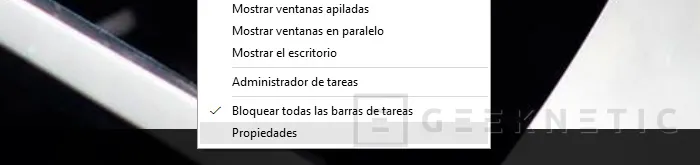
Para hacer este cambio tenemos que abrir las propiedades de la barra de herramientas pinchando con el botón derecho sobre ella.
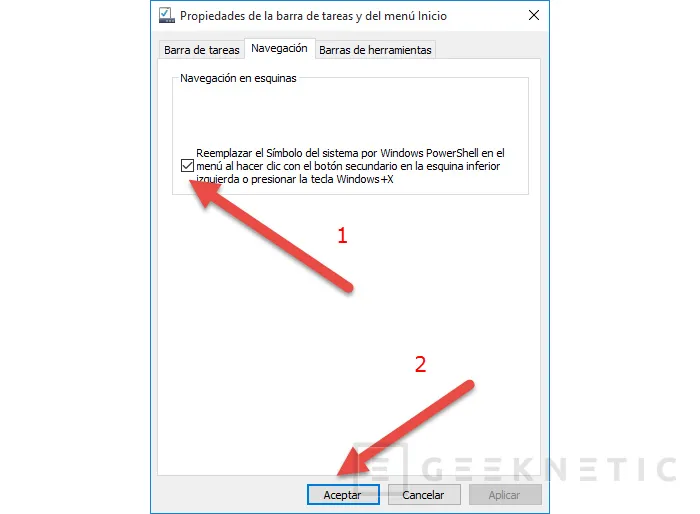
Una vez abiertas, nos dirigimos a la solapa de “navegación” y encontraremos una casilla que se refiere precisamente a reemplazar la consola tradicional por PowerShell. La señalamos y aceptamos. Desde ese momento Powershell será la opción predeterminada para abrir una consola de comandos en el panel “poweruser”.
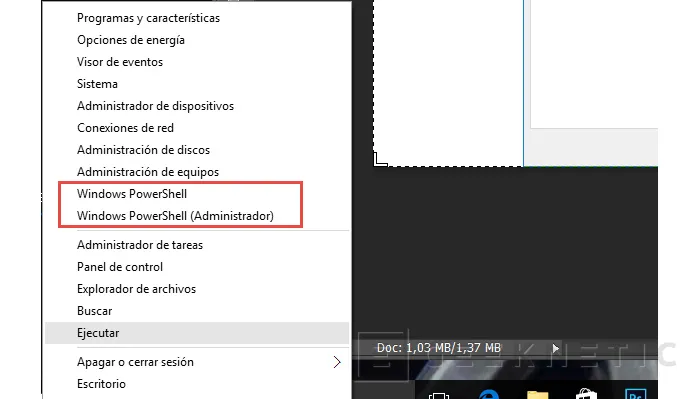
Fin del Artículo. ¡Cuéntanos algo en los Comentarios!











